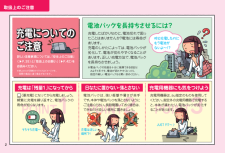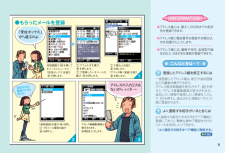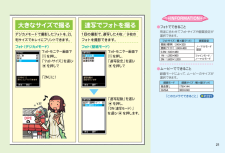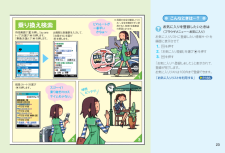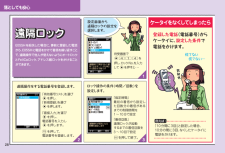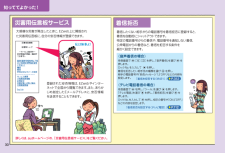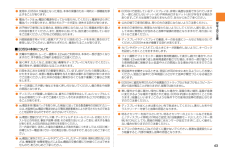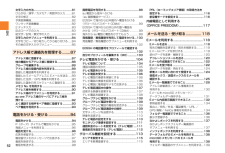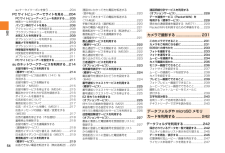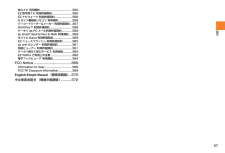3


123 / 386 ページ
現在のページURL
121メ-ルG※「冒頭文 (デコレーション) 」「署名 (デコレーション) 」編集時は選択できません。H c → &(送信)範囲を指定 装飾を設定/解除する範囲を指定します。1. a で装飾の開始位置を選択→ c(始点)2. a で終了位置を選択→ c(終点)*範囲を指定した後は、 デコレーションメニューで 「文字の色を変更」 「文字の大きさを変更」 「文字を点滅表示」 「右→左に動作」 「左右に動作」 を選択して装飾を設定/解除できます。*設定の最後に %(連続) を押すと、 連続して範囲を指定できます。本文背景の色を変更※24色のカラーパレットから背景の色を選択します。文字の色を変更 24色のカラーパレットから文字の色を選択します。文字の大きさを変更入力する文字の大きさを変更します。「文字を大きく表示」 「文字を標準表示」「文字を小さく表示」文字の位置を変更文字の位置を変更します。「文字を左寄せして表示」 「文字をセンタリングして表示」 「文字を右寄せして表示」デコレーションエモジを挿入データフォルダに保存されたデコレーションエモジを挿入します。画像を文中に挿入データフォルダに保存された画像を挿入します。フォルダ/サブフォルダを選択→ c→画像を選択→ c文字を点滅表示 文字を点滅表示させます。「点滅表示を開始」 「点滅表示を終了」右→左に動作 文字や画像を右から左に移動させます。「テロップ表示を開始」 「テロップ表示を終了」左右に動作 文字や画像をスウィング表示させます。「スウィング表示を開始」 「スウィング表示を終了」テンプレートを適用※データフォルダに保存されたテンプレートを選択すると、 テンプレートが適用されます。ラインを挿入 行と行の間にラインを挿入します。1つ前の状態へ 装飾を1つ前の状態に戻します。装飾情報を解除 すべての装飾を解除します。EZサイトで探す※EZwebへ接続して、 デコレーション画像/テンプレートをダウンロードできます。◎ デコレーションメール本文には、 装飾情報を含めて約10KB (全角2,450文字) の文字を入力できます。 デコレーションメール本文入力画面に表示される残り入力可能文字数 (バイト数) には、 装飾情報のデータ量も入力バイト数としてカウントされています。◎デコレーションメールの本文には、 最大20件 (合計100KB以下) の画像/デコレーションエモジを挿入できます。 デコレーションメール本文入力画面には、 残り挿入可能画像 (バイト数) が表示されます。※一度挿入した画像/デコレーションエモジは、 件数に関係なく繰り返し挿入できます。※挿入できる画像/デコレーションエモジは、 拡張子が 「jpg」 「gif」 のファイルです。◎「Eメールにデータを添付する」 (zP.119) の操作でデータを添付した場合は、 添付データと画像/デコレーションエモジを合計して2MBまで添付できます。◎装飾した文字を削除しても、 装飾情報のみが残り、 入力可能文字数が少なくなる場合があります。◎本文入力時は、 文字装飾データを含めた装飾付きコピー/切り取り/貼り付けができます。 ただし、 「文字の位置を変更」 「右→左に動作」 「左右に動作」による装飾情報は、 貼り付けたときに反映されません。 装飾付きコピー/切り取りができるのは、 装飾情報を含めて約1 0KB、 画像データは20個 (最大100KB) 以内です。◎装飾付きコピー/切り取りを行った場合は、 貼り付けデータには記憶されません。◎ 異なる機種の携帯電話やパソコンなどの間で送受信したデコレーションメールは、 受信側で一部正しく表示されないことがあります。
参考になったと評価  20人が参考になったと評価しています。
20人が参考になったと評価しています。
このマニュアルの目次
-
1 .1 ページ目のマニュアル
-
2 .iiごあいさつこのたびは、 E05SHをお買い上げ...iiごあいさつこのたびは、 E05SHをお買い上げいただき、 誠にありがとうございました。ご使用の前に 『取扱説明書』 をお読みいただき、 正しくお使いください。お読みになった後は、 いつでも見られるようお手元に大切に保管してください。 『取扱説明書』 を紛失されたときは、 auショップもしくはauお客様センターまでご連絡ください。■E05SHをKDDI内線ソリューション「OFFICE FREEDOM」でご利用いただく場合は本取扱説明書(zP.117)、 及び、 「OFFICE FREEDOM説明書」をご参...
-
3 .かんたんガイド箱の中身を確認!かんたんガイドまず始...かんたんガイド箱の中身を確認!かんたんガイドまず始めに箱の中身を確認!箱の中身を 確 認!箱の中身を確認!電池パック電池パック用ロックドライバ(試供品)法人向けアプリケーションに関するご案内本体CD-ROMブックレッ ト本章で操作を始める前に、■「安全上のご注意」 ( P.35)■「取扱上のお願い」 ( P.42)に書かれた注意事項を必ずお読みのうえ、正しくお使いください。保証書すべてそろっているか 確認してね ● 別売の共通ACアダプタ01/02をお買い求めください。 ● 本文中で使用している携帯電...
-
4 .取扱上のご注意充電についてのご注意取扱上のご注意P...取扱上のご注意充電についてのご注意取扱上のご注意POINT 1 POINT 2 POINT 3 (要充電) になってから充電しましょう。頻繁に充電を繰り返すと、 電池パックの寿命が短くなります。充電したばかりなのに、 電池切れで困ったことはありませんか?電池には寿命があります。充電のしかたによっては、 電池パックが劣化して、 電池が切れやすくなることがあります。 正しい充電方法で、 電池パックを長持ちさせましょう。充電は 「残量1」 になってから電池パックは、 強い衝撃や暑さが苦手です。 本体や電池パック...
-
5 .防水ケータイの取扱上のご注意E05SHは、 IPX...防水ケータイの取扱上のご注意E05SHは、 IPX5/7 (旧JIS保護等級相当) の防水性能を持っていますが、 ご利用方法によっては、 水濡れや発熱などが故障の原因となる場合があります。 「安全上のご注意」 ( P.35)防水ケータイの防水ケータイの取扱上のご注意取扱上のご注意防水ケータイの取扱上のご注意キッチン●アルコール・せっけん・洗剤など常温の水道水以外のものをかけたり浸けたりしないでください。●熱湯 をかけたり浸けたりしないでください。 耐熱設計ではありません。砂・泥●砂・泥など にご注意ください...
-
6 .充電する充電する11まずはエネルギーチャ~ジ! ...充電する充電する11まずはエネルギーチャ~ジ! 卓上ホルダ (別売) に共通ACアダプタ01/02(別売) を つなぎマ~ス端子の向きに注意して外部接続端子カバー外部接続端子カバーを完全に開いて、 共通ACアダプタ01/02(別売) をつな ぐ。お買い上げ時は電池パックは十分に充電されていません。 またご使用中に携帯電話の画面に や が表示されたときも充電してください。充電充 電 する充電する●卓上ホルダ (別売) で 充電する●共通ACアダプタ01/02 (別売) で充電する充電する4
-
7 .2 32赤色に点灯していた充電/着信ランプが 消灯...2 32赤色に点灯していた充電/着信ランプが 消灯したら充電完了 !充電端子を合わせてネ !本体を卓上ホルダ (別売) に置き、 本体の充電端子と卓上ホルダ (別売) の接続部を合わせるよ うに して、本体を後ろにたお します。AC100Vコンセン トに差し込む。AC100Vコンセン トに差し込む。エネルギー満タン~♪※根元まで確実に差し込んでください。※根元まで確実に差し込んでください。※カチッと音がするまでゆっくりと 本体をたおしてください。 卓上ホルダ (別売) のイラストは イメージです。 実際の製...
-
8 .電話を使う電話をかける電話は、■番号を押してかける...電話を使う電話をかける電話は、■番号を押してかける■アドレス帳からかける■履歴からかけるなどの方法でかけることができます。電話をかける電話をかける電話をかける●番号を押してかける●履歴からかける ●アドレス帳からかけるあっ♪もしもし~待受画面で & を押して、a でかけたい相手を選びN を押します。待受画面で s を押すと、 発信履歴/着信履歴が表示されます。 j でかけたい相手を選び N を押します。待受画面で 0 ~9 を押し相手の電話番号を入力してN を押します。電話を使う6
-
9 .電話を受ける電話を受ける電話を電話を受ける受ける電...電話を受ける電話を受ける電話を電話を受ける受ける電話を受ける通話が終わったらF を押して切る電話がかかってきたらN を押して通話は~ぃ♪7《電話をかける》《電話を受ける》かかってきた電話に出なかった場合は待受画面に が表示され、 出なかった着信の件数が表示されます。かかってきた電話に出たくない場合は電話に出たくないときは、 着信を拒否することができます。■迷惑電話はシャ ットアウト !電話中の会話を録音したい場合は通話中の相手の声を、 メモ代わりに60秒間録音することができます。迷惑電話やいたずら電話が...
-
10 .アドレス帳に登録するかかってきた電話やメールをアド...アドレス帳に登録するかかってきた電話やメールをアドレス帳に登録する12 3かかってきたかかってきた電話やメールを電話やメールをアドレス帳にアドレス帳に登録する登録するアドレス帳編集画面が表示されます。 各項目を入力 します。 着信履歴からアドレス帳に登録 できるのよ~「新規登録」 を選んでc を押して、j で番号種別を選びc を押すと⋯名前を入力したら登録完了 例えば 「携帯」 を 選んで⋯かかってきた電話やメールをアドレス帳に登録する●かかってきた電話を登録カンタン~カンタン~待受画面で l を押すと着...
-
11 .12 3アドレス帳編集画面が表示されます。各項目を...12 3アドレス帳編集画面が表示されます。各項目を入力 します。待受画面で L を押してEメールメニューから「受信ボックス」 を選びc を押します。「新規登録」 を選び c を押し、j でEメ ール種別を選びc を押すと⋯「受信ボックス」から選ぶのよ登録方法は電話のときと同じねアドレスの入力ミスもないから ィィネ ~●もらったメールを登録j で差出人を 選び、c を押します。「アドレス帳へ登録」 を選び、c を押します。j でフォルダを選び、c を押します。j で登録したいEメールを選び、 c を押します。...
-
12 .赤外線を使ってプロフィールを交換する赤外線を使って...赤外線を使ってプロフィールを交換する赤外線を使って赤外線を使ってプロフィールをプロフィールを交換する交換する赤外線を使ってプロフィールを交換する送るときは共通操作もらうときはアドレス帳やスケジュールを交換できちゃう送信か受信を選ぶのよ「赤外線送信」を選び c を押して「赤外線受信」を選び c を押すと赤外線の通信距離は20cm以内でご利用く ださい。また、 データの送受信が終わるまで相手側の赤外線ポー ト部分に向けたままにして動かさないで ください。赤外線通信を行うには、 送る側と受ける側がそれぞれ準備する...
-
13 .あ!ステキプロフィール交換してぇぇ~% を押して送...あ!ステキプロフィール交換してぇぇ~% を押して送信 !「プロフィ ール」 を選び c を押します。受信画面が表示されて、 受信開始~。このメ ッセージが出たら受信成功。え?ちょっとぉ!?⋯⋯でね~♪赤外線通信では、 次のデータが送受信できます。●アドレス帳 ●プロフィール●スケジュール ●タスクリス ト●メモ帳 ●お気に入り リス ト●データフォルダ内のデータ/microSD メモリカード内のデータ●Eメール11 ●INFORMATION● ※データの種類、 容量によっては保存できない場合があ...
-
14 .メールでコミュニケーション (Eメール)Eメールを...メールでコミュニケーション (Eメール)Eメールを送る (文字を送る)1 26 5 7Eメールを送るメールを送る(文字を送る)(文字を送る)Eメールを送る(文字を送る)Eメールメニューから「新規作成」 を選んで⋯待受画面でL を押すとEメ ールメニューが 表 示されます。次は 「件名」 を入力 !「件名」 を入力したら次は本文を入力しましょ♪j で「 件名」 を選んでc を押すと件名入力画面になり ます。入力し終ったらcを押してね。本文を入力してc を押すと送信画面になり ます。j で「 ...
-
15 .3 48アドレス帳の中から宛先を決めたら c を...3 48アドレス帳の中から宛先を決めたら c を押します。●Eメールを受信すると⋯Eメ ールを受信すると、待受画面にEメ ール受信アイ コンと受信したEメ ールの件数が表示されます。 宛先は アドレス帳から選ぼうっとj で「アドレス帳引用」 を 選び c を押します。& を押して送信~。メールを書いているときに電話がかかってきたら ?メール作成中にかかってきた電話に出ても、作成中のメールは消えません。通話が終わった後で、 メールの続きを書くことができます。メールにフォ トやムービーを添えたいときはEメール...
-
16 .デコレーションメールを送る2 1デコレーションデコ...デコレーションメールを送る2 1デコレーションデコレーションメールを送るメールを送るデコレーションメールを送るEメールメニューから「デコレーションメール作成」を選んで c を押します。デコレーションメールでできること「宛先」 と「件名」を入力。ここはEメールを送るのと同じねかわいぃ~待受画面で L を押すとEメ ールメニューが表示されます。本文の文字や背景色を24色の中から選べます。文字の大きさを変更できます。文字の位置を左寄せや右寄せ、 センタリングできます。文字を点滅表示させたり、 行の間にラインを挿入...
-
17 .3 4入力が終ったら c を押して、 & で送信...3 4入力が終ったら c を押して、 & で送信 !本文入力画面で、 お好みのデコレーションを選びます。いろいろなデコレーションが楽しめます !点滅するよ 文字が動く!カ・ラ・フ・ル~R を押すとデコレーショ ンメニューが 表 示されます。普通に書いていたメールをデコレーションメールに変えたい通常のEメール(テキス トメール)を作成中に、デコレーションメールに切り替えることができます。これで、 デコレーションメールが作成できます。●デコレーションメール本文には、 装飾情報を含めて約10KB (全角2,45
-
18 .撮ったフォトをメールで送る(メールに添付する)Eメ...撮ったフォトをメールで送る(メールに添付する)Eメールを読む13 2撮ったフォトを撮ったフォトをメールで送るメールで送る(メールに添付する)(メールに添付する)撮ったフォトをメールで送る(メールに添付する)Eメールを読むメールを読むEメールを読むフォトを撮ったら、& を押して「Eメール」 を選びc を押します。「宛先」 「件名」 、本文を入力したら⋯& を押して 送信 !メールを読むには⋯L を押して「受信ボックス」を選ぶ !スグに 送るね~カシ !!あっきたきた~え??!!何コレ~メールでコミュニケーシ...
-
19 .迷惑メールはお断り12 3迷惑メールは迷惑メールは...迷惑メールはお断り12 3迷惑メールは迷惑メールはお断りお断り迷惑メールはお断りこれで迷惑メールも撃退ね !!「メールフィルター」 を選び c を押すと、説明画面が表示されます。「次へ」 を選び c を押すと、 暗証番号を入力する画面になります。待受画面で L を押し、 j で「Eメ ール設定」 を選びc を押します。「カンタン設定」 からフィルターレベルを選びc を押します。暗証番号を入力して「送信」 を選びc を押します♪17受信したEメールに返信したいときは受信メールの内容表示画面で、 & を押す宛先...
-
20 .お手軽メール (Cメール)Cメールを送る1 23C...お手軽メール (Cメール)Cメールを送る1 23Cメールをメール を送る送るCメールを送る待受画面でL を長押しすると、Cメールメニューになるのよ!Cメ ールメニューで「新規作成」 を選びc を押します。本文の入力が終了したら、c を押します。「宛先」 を選び c を押し、電話番号を入力してc を押します。「本文」 を選んでc を押します。全角で50文字、半角で100文字まで入力できます。& を押して、送信 !宛先はアドレス帳や履歴からも選べるし直接、 電話番号を入力してもOKauの携帯電話同士だったら、 ...
-
21 .Cメールを読む12 3Cメールをメール を読む読む...Cメールを読む12 3Cメールをメール を読む読むCメールを読むCメールを受信すると、 Cメール受信音 が鳴り、 待受画面に と 受信件数が表示されるので⋯ リストから、 未読のCメールを選び c を 押します。19緊急地震速報を受け取るには緊急地震速報とは、 気象庁が配信する緊急地震速報を、 震源地付近のau携帯電話に一斉にお知らせするサービスです。緊急地震速報を受信した場合は、 周囲の状況に応じて身の安全を確保し、 状況に応じた落ち着きのある行動をお願いします。●Cメールは、 Cメールに対応したa...
-
22 .写真やムービーを撮る (カメラ/ビデオ)写真やムー...写真やムービーを撮る (カメラ/ビデオ)写真やムービーをもっと楽しむ写真や写真やムービーをムービーをもっと楽しむもっと楽しむ写真やムービーをもっと楽しむフォトモニター画面で% を押し、「フォト画質」 を選びc を押して「ファインモード」 に!待受画面で f を長押しします。もっとキレイに撮る細部まで鮮明に表現できる、 高画質なフォトやムービーも撮影できます。ムービーモニター画面で% を押し、「録画モード」 を選びc を押して「QVGA」 に!フォトモニター画面やムービーモニター画面から、 いろいろな設定がで...
-
23 .フォトモニター画面で% を押し、「フォ トサイズ」...フォトモニター画面で% を押し、「フォ トサイズ」 を選びc を押して「2M」 に!大きなサイズで撮る 連写でフォトを撮るフォトモニター画面で% を押し、「連写設定」 を選びc を押して「連写起動」 を選びc を押し、「ON (連写モード) 」を選び c を押し ます。デジカメモードで撮影したフォトを、 2L判サイズでキレイにプリントできます。1回の撮影で、 連写した4枚/9枚のフォトを撮影できます。フォ ト(デジカメモード) フォ ト(壁紙モード)21●フォ トでできること用途に合わせてフォ トサイズや画...
-
24 .ネットを楽しむ (EZweb)EZwebでできるこ...ネットを楽しむ (EZweb)EZwebでできること2 31EZwebでZwebでできることできることEZwebでできること午後も晴れかにゃ~?オープンカフェでお茶しよ~待受画面で u を押して、 j で「天気」 を選び c を押します。※EZwebのご利用は事前のお申し込みが必要です。※EZwebの接続は、 接続時間に関係なく送受信したデータ量に応じて変わるパケット通信料がかかります。お天気を調べる「き ょうの天気」「あ したの天気」などが表示されます。9 を押すと天気の詳細が表示されます。EZwebは、...
-
25 .132時間 ピッタリ!どのルートが一番早い かなぁ...132時間 ピッタリ!どのルートが一番早い かなぁ~スゴ~イ !乗り継ぎのロスタイムも少ない。乗り換え検索待受画面で R を押し、 「au oneトップ」 を選び c を押します。「乗換」 を選んで c を押します。出発駅と到着駅を入力して、「出発する」 を選びc を押します。経路 (ルー ト)を選びc を押します。23お気に入りを登録したいときは(ブラウザメニュー~お気に入り)お気に入りリストに登録したい情報サイ トを画面に表示させて「お気に入りへ登録しました」 と表示されて、登録が完了します。お気に入り...
-
26 .安心ナビ安心ナビ安心ナビ安心ナビ安心ナビ待受画面で...安心ナビ安心ナビ安心ナビ安心ナビ安心ナビ待受画面で R を押して、s で「EZナビ」 を選びます。j で「安心ナビ」 を選び c を押します。利用規約に同意して⋯ナビパスワードを設定。まずは、 安心ナビを起動させましょう。安心ナビお子様の帰りが遅いときや迷子になったときなどに、 登録したau電話を持つお母様やお父様が、お子様の居場所をカンタンに確認できます。親ケータイ 子ケータイ親ケータイ、 子ケータイ それぞれで操作し ます。子ケータイの電話番号をパートナーリストに登録します。親ケータイの操作です。「いつ...
-
27 .子供の居場所を確認するには子供の居場所を確認するに...子供の居場所を確認するには子供の居場所を確認するには子供の居場所を確認するには子供の居場所を確認するには子ケータイに登録依頼が送られます。子ケータイの操作です。子ケータイに、登録依頼が送られます。ナビパスワードを入力して、登録情報を送信します。親ケータイに、登録完了通知が届きます。これで、 いつでも、 子供の居場所が確認できます。待受画面で R を押して、s で「EZナビ」 を選びます。j で「安心ナビ」 を選びc を押します。「いつでも位置確認」を選び c を押し、「位置確認」 を選びc を押します。パー...
-
28 .自分ケータイにするケータイアレンジアッという間にヘ...自分ケータイにするケータイアレンジアッという間にヘンシ~ンケータイケー タイアレンジアレン ジケータイアレンジ一括コーディネート着信音や待受画面をまとめて一括コーディネート♪もちろん、 音や画面を違うイメージでまとめることもできます。お気に入りのアニメやイラストなど、 ひとつのテーマで統一された画面や音に一括コーディネートできます。ケータイアレンジファイルは、 待受画面や壁紙、 メインメニューのデザインなどがひとつのパッケージになっています。気分にあわせて、ケータイも気軽にイメージチェンジ!!■もっとオリジ...
-
29 .個別に設定一括コーディネート以外にも、 自分の好み...個別に設定一括コーディネート以外にも、 自分の好みに合わせて画面や着信音などを個別に設定することもできます。オリジナルから探す ときは⋯「オリジナル」 を選んで c を押し、 変更するデータを選んで c を押すデータフォルダから探す ときは⋯「データフォルダ」 を選んで c を押し、変更するデータを選んで c を押すEZwebから探す ときは⋯「EZwebで探す」 を選んで c を押し、EZwebにアクセスし、 ダウンロードするデータを選ぶ※ダウンロードの方法については 「EZweb上の音や画像を利用...
-
30 .落としても安心遠隔ロック13 2遠隔ロック遠 隔 ...落としても安心遠隔ロック13 2遠隔ロック遠 隔 ロック遠隔ロック待受画面でc414 を押し、 ロックNo.を入力して c を押すと・・・「有効番号リスト」 を選びc を押し、「新規登録」 を選びc を押します。「直接入力」 を選びc を押し、電話番号を入力しc を押します。% を押して、電話番号を登録します。遠隔操作をする電話番号を登録します。設定画面から遠隔ロックの設定を選択します。ロック操作の条件(時間/回数)を設定します。登録した電話 (電話番号) からケータイに、 設定した条件 で電話をかけます。...
-
31 .安心ロックインターネッ トから au お客さまサポ...安心ロックインターネッ トから au お客さまサポートにログインして、 画面の指示に従って操作すれば安心ロック完了。一般電話や携帯電話からもかけられます。オペレーターが対応してくれるから安心。安心ロック安 心 ロック安心ロック本体に遠隔ロック設定をしていなかった場合でも、 一般電話やパソコンから遠隔ロックをかけることができます。受付は24時間。無料です。■一般電話、 au以外の携帯電話から■au電話から0077-7-113113●auお客様センターに電話する●auお客さまサポートにアクセスするhttps:/...
-
32 .知っててよかった!災害用伝言板サービス着信拒否知っ...知っててよかった!災害用伝言板サービス着信拒否知っててよかった!災害用伝言板サービス私は無事よ !大規模な災害が発生したときに、 EZweb上に開設された災害用伝言板に、 自分の安否情報が登録できます。登録された安否情報は、 EZwebやインターネッ トで全国から閲覧できます。 また、 あらかじめ指定したEメールアドレスに、 安否情報を送信することもできます。詳しくは、 auホームページの、 「災害用伝言板サービス」 をご覧ください。30着信拒否着信したくない相手からの電話番号を着信拒否に登録すると、着信を...
-
33 .オンラインマニュアル料金照会なるほど!auオンライ...オンラインマニュアル料金照会なるほど!auオンラインマニュアル料金照会auユーザー同士で、 気軽に 「Q&A」 のやりとりができる便利なauオリジナルサイトです。オンラインマニュアルに接続すると、 あなたの知らないケータイの操作方法を簡単に探すことができます。au one ト ップから接続する待受画面で R を押し、 「au oneト ップ」 を選び c を押します。「auお客さまサポート」 を選び c を押し、「オンラインマニュアル」 を選び c を押します。QRコードを読み取って接続する待受画面で % ...
-
34 .マナーを守ろうマナーも携帯するマナーもマ ナーも携...マナーを守ろうマナーも携帯するマナーもマ ナーも携帯する携 帯 するマナーも携帯するマナーを守ろう電源を入れておくだけで、 携帯電話からは常に弱い電波が出ています。周囲への心配りを忘れずに楽しく安全に使いまし ょう。●こんな場所では、 使用禁止 !・ 自動車・オートバイ運転中の使用は危険なため法律で禁止されています。 また、 自転車運転中の使用も法律などで罰せられる場合があります。・ 航空機内での携帯電話の使用は法律で禁止されています。●使う場所や声の大きさに気をつけて !・ 映画館や劇場、 美術館、 図書...
-
35 .安全上のご注意34付録/索引323機能設定298管...安全上のご注意34付録/索引323機能設定298管理制限機能/便利な機能279データのやりとり269データフォルダ/microSD™メモリカード242カメラ231EZweb/auのネットワークサービス159メール118電話94アドレス帳87基本操作68ご利用の準備58目次 51簡易英語簡易中国語370E05SHの詳しい機能説明はこちらをご覧ください。
-
36 .34安全上のご注意安全上のご注意本書の表記方法につ...34安全上のご注意安全上のご注意本書の表記方法について■掲載されているキー表示について本書では、 キーの図を次のように簡略化していますので、 あらかじめご了承ください。■項目/アイコン/ボタンなどを選択する操作の表記方法について本書では、 j やa でメニューの項目/アイコン/画面上のボタンなどを選択して c(OK/選択/設定/決定) を押す操作を、 [名称] と省略して表記しています。例:発信メニューから 「特番付加」 を選択する場合A 電話番号を入力する→ c(発信)→[特番付加]lrudu または d...
-
37 .35安全上のご注意■掲載されている画面表示について...35安全上のご注意■掲載されている画面表示について本書に記載されている画面は、 実際の画面とは異なる場合があります。また、 画面の上下を省略している場合がありますので、 あらかじめご了承ください。免責事項について◎ 地 震・雷・風 水 害 な ど の 天 災および当社の責任以外の火災、 第三者による行為、 その他の事故、 お客様の故意または過失・誤用・その他異常な条件下での使用により生じた損害に関して、 当社は一切責任を負いません。◎本製品の使用または使用不能から生ずる附随的な損害 (記録内容の変化・消失、...
-
38 .36安全上のご注意■E05SH本体、 電池パック、...36安全上のご注意■E05SH本体、 電池パック、 充電用機器、外部接続端子用イヤホン変換アダプタ、au ICカード、 USBケーブル共通危険必ず、 下記の危険事項をお読みになってからご使用ください。必ず指定の周辺機器をご使用ください。 発 熱・発 火・破 裂・故 障・漏 液の原因となります。E05SH専用および共通周辺機器●電池パック●電池パック用ロックドライバ (試供品)●卓上ホルダ (05SHPUA) (別売)●外部接続端子用イヤホン変換アダプタ01 (0201QVA) (別売)●USB充電ケーブル0...
-
39 .37安全上のご注意■E05SH本体についてお客様に...37安全上のご注意■E05SH本体についてお客様によるプロテクターの取り外しはしないでください。 故 障・傷害の原因となる恐れがあります。 万一、 プロテクターの取り外しによりE05SHに不具合が生じても責任は負いかねます。所定の充電時間を超えても充電が完了しない場合は、 充電をやめてください。 漏液・発熱・破裂・発火の原因となります。au電話が落下などによって破損し、 電話機内部が露出した場合、 露出部に手を触れないでください。 感電したり、 破損部でけがをすることがあります。 auショップもしくはauお...
-
40 .38安全上のご注意航空機内での携帯電話の使用 (電...38安全上のご注意航空機内での携帯電話の使用 (電波OFFモード含む) は法律で禁止されています。 電源をお切りください。 管理機能などにより自動的に電源が入る場合がありますので、 「航空機モード」 を「ON」 にしたうえで電源をお切りください。植込み型心臓ペースメーカーおよび植込み型除細動器や医用電気機器のお近くで携帯電話を使用される場合は、 電波によりそれらの装置・機器に影響を与える恐れがありますので、 次のことをお守りください。1. 植込み型心臓ペースメーカーおよび植込み型除細動器を装着されている方は...
-
41 .39安全上のご注意本製品には、 以下に記載の材料の...39安全上のご注意本製品には、 以下に記載の材料の使用や表面処理を施しています。■電池パックについてE05SHの電池パックはリチウムイオン電池です。電池パックはお買い上げ時には、 十分充電されていません。充電してからお使いください。皮膚に異常を感じたときは直ちに使用を止め、 皮膚科専門医へご相談ください。 お客様の体質・体調によっては、 か ゆ み・か ぶ れ・湿 疹 などを生じる場合があります。使用箇所 使用材料 表面処理外装ケース ポリアミド樹脂 アクリル系UV硬化処理コーナーカバー エラストマー樹脂 ...
-
42 .40安全上のご注意■充電用機器について電池パックを...40安全上のご注意■充電用機器について電池パックをau電話本体に接続するときは正しい向きで接続してください。 誤った向きに接続すると、 破裂・火災・発熱の原因となります。 また、 うまく接続できないときは無理をせず、 接続部を十分にご確認してから接続してください。釘をさしたり、 ハンマーで叩いたり、 踏み付けたりしないでください。 発火や破損の原因となります。お客様による分解・改造・修理やハンダ付けはしないでください。 また、 外装シールをはがさないでください。 電池内部の液が飛び出し目に入ったりして失明な...
-
43 .41安全上のご注意■au ICカードについてお手入...41安全上のご注意■au ICカードについてお手入れをするときには、 指定の充電用機器 (別売) のプラグをコンセントまたはシガーライタソケットから抜いてください。 抜かないでお手入れをすると感電やショートの原因となります。 また、 指定の充電用機器 (別売) のプラグに付いたほこりは拭き取ってください。 そのまま放置すると火災の原因となります。車載機器などは、 運転操作やエアーバッグなどの安全装置の妨げにならない位置に設置・配置してください。 交通事故の原因となります。 車載機器の取扱説明書に従って設置し...
-
44 .42安全上のご注意取扱上のお願い性能を十分に発揮で...42安全上のご注意取扱上のお願い性能を十分に発揮できるようにお守りいただきたい事項です。よくお読みになって、 正しくご使用ください。■ E05SH本体、 指紋センサー、 電池パック、 充電用機器、 外部接続端子用イヤホン変換アダプタ、 au ICカード共通au ICカードを火のそば、 ストーブのそばなど、 高温の場所で使用、 放置しないでください。 溶 損・発 熱・発 煙・デ ー タ の 消 失・故 障 の 原 因 となります。au ICカードを火の中に入れたり、 加熱したりしないでください。 溶損・発熱・...
-
45 .43安全上のご注意■E05SH本体について● 使用...43安全上のご注意■E05SH本体について● 使用中、 E05SH が高温となった場合、 本体の保護のため一時的に一部機能を停止することがあります。● 電池パックはau電話の電源を切ってから取り外してください。 電源を切らずに電池パックを取り外すと、 保存されたデータが変化 ・消失する恐れがあります。● お子様がご使用になる場合は、 危険な状態にならないように保護者が取り扱いの内容を教えてください。 また、 使用中においても、 指示通りに使用しているかをご注意ください。 けがなどの原因となります。● 外部接...
-
46 .44安全上のご注意■FeliCaリーダー/ライター...44安全上のご注意■FeliCaリーダー/ライターについて■電池パックについて■充電用機器について● E05SHは、 盗難 ・紛失防止のため、 お客様のau ICカード以外ではご利用できないようロックがかけられております。 ご利用になる方が変更される場合には、 新しくご利用者になる方が、 このau ICカードをご持参のうえ、 auショップ ・PiPitにご来店ください。 なお、 変更処理は有償となります。● 外部接続端子に外部機器を接続するときは、 接続端子に対して外部機器のコネクタが平行になるように抜き...
-
47 .45安全上のご注意■カメラ機能について■著作権/肖...45安全上のご注意■カメラ機能について■著作権/肖像権について■音楽機能について■au ICカードについて● 指定の充電用機器 (別売) の電源コードをプラグおよび卓上ホルダ (別売) に巻き付けないでください。 感電・発火・火災の原因となります。● カメラ機能をご使用の際は、 一般的なモラルをお守りのうえご使用ください。● カメラのレンズに直射日光が当たる状態で放置しないでください。 素子の退色・焼付けを起こすことがあります。● au電話の故障 ・修理 ・その他の取り扱いによって、 撮影した画像データ (...
-
48 .46安全上のご注意ご利用いただく各種暗証番号につい...46安全上のご注意ご利用いただく各種暗証番号についてE05SHをご使用いただく場合に、 各種の暗証番号をご利用いただきます。ご利用いただく暗証番号は次の通りとなります。 設定された各種の暗証番号は各種操作・ご契約に必要となりますので、 お忘れにならないようご注意ください。プライバシーを守るための機能について保存されているデータのプライバシーを守るために、 E05SHには次のような機能が用意されています。PINコードについてau ICカードには、 PIN1コード、 セキュリティPINコード、 署名PINコード...
-
49 .47安全上のご注意■セキュリティPINコードEZw...47安全上のご注意■セキュリティPINコードEZweb、 EZアプリの利用において、 データの盗聴や改ざん、 なりすましを防ぐために電子証明書 (au証明書など) を送出する必要がある場合があります。 これらの証明書をダウンロード/更新/送出する際に、 セキュリティPINコードの入力を必要にすることができます。 また、 セキュリティPINコードの入力要否を設定する場合にも入力が必要となります。 (zP.314 「入力要否設定 (M472) 」)*お買い上げ時のセキュリティPINコードは 「1234」 「入力...
-
50 .48安全上のご注意防水性能について■E05SHの防...48安全上のご注意防水性能について■E05SHの防水性能E05SHは、 防水保護等級 (JIS C 0920) IPX5相当、 IPX7相当の防水性能を有しています。 (当社試験方法による) ●E05SH は、 外部接続端子カバーと電池パックをきちんと取り付けた状態で防水性能を保ちます。 接触面に細かいゴミ (髪の毛1本、 砂粒1個、 微細な繊維など) が挟まると、 浸水の原因となりますのでご注意ください。●E05SH の防水性能は、 常温 (5 ℃~ 35 ℃) の真水・水道水にのみ対応しています。●す...
-
51 .49安全上のご注意●外部接続端子カバーや電池パック...49安全上のご注意●外部接続端子カバーや電池パックに劣化、 破損があるときは、 防水性能を維持できません。 これらのときは、 お近くのauショップもしくはauお客様センターまでご連絡ください。■防水パッキンについて外部接続端子カバーや電池パック周囲の防水パッキンは、 防水性能を維持するための重要な部品です。 次のことにご注意ください。●はがしたり、 傷つけたりしないでください。●外部接続端子カバーや電池パックを取り付けるときは、 以下のことにご注意ください。 浸水の原因になることがあります。*防水パッキンを...
-
52 .50安全上のご注意B E05SH本体をしっかりと持...50安全上のご注意B E05SH本体をしっかりと持ち、 20回程度振るC 各部の隙間に入った水分を乾いた布などを押し当てて拭く●各部の穴に水がたまっていることがありますので、 開口部に布をあて、 軽くたたいて水を出してください。D 乾いた布などを下に敷き、 2~3時間程度常温で放置する■充電時のご注意●充電用機器は、 防水に対応していません。 屋外や風呂場、 洗面所、 台所など湿気の強い場所や水のかかる可能性のある場所では使用しないでください。 火災・感電・故障の原因となります。 また、 充電しないときでも...
-
53 .51目次目次ごあいさつ ................51目次目次ごあいさつ .......................................................... ii安全上のご注意...................................................iiau 電話をご利用いただくにあたって..............iiかんたんガイド ......................................1箱の中身を確認!.....................................
-
54 .52目次文字入力の方法.................52目次文字入力の方法........................................................ 81ひらがな/漢字/カタカナ/英数字の入力.........81文字の修正 .......................................................... .....82予測変換機能......................................................... ...82ワンタッチ変換機能.........
-
55 .53目次Eメールを設定する...............53目次Eメールを設定する.............................................139受信・表示に関する設定をする.........................139送信・作成に関する設定をする.........................141メールフィルターを設定する.............................142その他の設定をする............................................144au one メール...
-
56 .54目次au ケータイクーポンを使う..........54目次au ケータイクーポンを使う...............................204PC サイトビューアーでサイトを見る......204PC サイトビューアーメニューを表示する.......205検索ツールを利用する.........................................206パソコン用のサイトを見る.................................206アクションメニューを利用する..........................208ブラ...
-
57 .55目次ケータイアレンジファイルを再生する.......55目次ケータイアレンジファイルを再生する.............247デコレーションメールのテンプレートを再生する........................................................... .....247デコレーションエモジパックを展開する .........248オートプレイで再生/表示する.........................248PC ドキュメントを閲覧する..............................248データを管理する....
-
58 .56目次機能設定をする.................56目次機能設定をする.................................298機能設定の方法を覚えよう.................................298現在の設定を確認する.........................................298時間や料金の目安を確認する(M1) .................298EZweb に接続して料金の目安を確認する(M11) .............................................
-
59 .57目次安心ナビ 利用規約...............57目次安心ナビ 利用規約...............................................352EZ 助手席ナビ 利用許諾契約.............................355EZ ナビウォーク 利用許諾契約.........................356G ガイド番組表リモコン 利用規約....................356バーコードリーダー&メーカー 利用許諾契約... 357QUICPay TM 利用許諾契約....................
-
60 .58ご利用の準備ご利用の準備をする各部の名称と機能...58ご利用の準備ご利用の準備をする各部の名称と機能ABDCEFGHJKLMNPOQIIRSTU※1VWXY※2dfgcaZbe※1 au ICカードの取り扱いについては、 「au ICカードについて」 (zP.64) をご参照ください。※2 通話時、 EZweb利用時、 PCサイトビューアー利用時、 Bluetooth v機能利用時、 GPS情報を取得する場合は、 内蔵アンテナ部を手でおおわないでください。 (GPS測位機能は本体上側のみ、Bluetooth v機能は本体下側のみ) また、 内蔵アンテナ部分...
-
61 .59ご利用の準備A 光センサー周囲の明るさを検知し...59ご利用の準備A 光センサー周囲の明るさを検知して、 ディスプレイやキー照明の明るさを調整します。B ディスプレイC a カーソルキーl 左キー/着信履歴r 右キー/発信履歴u 上キーd 下キーD & アドレス帳キーE L メールキーF N 発信/ペアキーG 0 ~9 、* 、# ダイヤルキーH 送話口 (マイク)通話中の相手の方にこちらの声を伝えます。 また、 動画などの音声を録音するときにも使用します。I プロテクターJ 充電/着信ランプ充電中に赤く点灯します。着信時、 メール受信時、 アラーム時には...
-
62 .60ご利用の準備f FeliCaマークEZ Fel...60ご利用の準備f FeliCaマークEZ FeliCa利用時にこのマークをリーダー/ライターにかざしてください。g microSDメモリカードスロット電話をかけるまでの準備をする準備1. 電池パックを充電するお買い上げ時には、 電池パックは十分に充電されていません。 初めてお使いになるときや電池残量が少なくなったら充電してご使用ください。 充電完了音が鳴り、 赤色に点灯していた充電/着信ランプが消灯したら充電完了です。■ご利用可能時間※日本国内でご利用の場合の時間です。 海外でご利用の場合の時間については...
-
63 .61ご利用の準備■共通ACアダプタ01/02 (別...61ご利用の準備■共通ACアダプタ01/02 (別売) を直接E05SHに接続して充電する別途、 共通ACアダプタ01/02 (別売) が必要です。 (お使いのACアダプタによりイラストと形状が異なることがあります。 あらかじめご了承ください。 )A E05SHに共通ACアダプタ01/02 (別売) を接続する外部接続端子カバー (A-1 )を開け、 コネクタ先端の形状を確認し、 平行に差し込みます (A-2 )。B AC100Vコンセントに差し込むE05SHの充電/着信ランプが赤色に点灯し、 充電開始音が...
-
64 .62ご利用の準備準備4. Eメール・EZwebの初...62ご利用の準備準備4. Eメール・EZwebの初期設定を行うEメール、 EZwebは、 ご利用のお申し込みが必要です。 ご購入時にお申し込みにならなかった方は、 auショップもしくはauお客様センターまでお問い合わせください。A 待受画面で L /R /% → c初期設定のためサーバに接続します。しばらくお待ちください。B c画面にこんな表示が出たら■「圏外」 が表示された場合初期設定が必要なサービス* au one アドレス帳 (zP.92)* PRL (ローミングエリア情報) の設定 (zP.116)...
-
65 .63ご利用の準備■「充電してください」 が表示され...63ご利用の準備■「充電してください」 が表示された場合■「電話が規制されています」 が表示された場合■「FeliCaロック」 が表示された場合■「au ICカード (UIM) エラー」 が表示された場合■「au ICカード (UIM) アクセスエラーが発生しました」 が表示された場合時刻が表示されなくなったらE05SH本体の時刻は、 基地局から通知される時刻に同期させて、 正確な時刻を表示しています。圏外であったり、 「電波OFFモード (M52) 」が「ON」 に設定されている場合は、 電波によって時刻...
-
66 .64ご利用の準備■時刻が表示されていない場合の影響...64ご利用の準備■時刻が表示されていない場合の影響時刻が表示されていない場合は、 次のような影響があります。*すべてのアラームは、 起動しません。*「オートパワーオン (M552) 」「オートパワーオフ (M553) 」は動作しません。*データを保存する際、 タイトル名に年月日と時刻を含む場合は、 現在の時刻で保存されません。*データを保存する際、 詳細情報の保存日時は現在の時刻で保存されません。■基地局から電波によって時刻を取得していない場合の影響基地局から時刻を取得していないため、 時刻が表示されていな...
-
67 .65ご利用の準備*証明書設定 (M48)*料金照会...65ご利用の準備*証明書設定 (M48)*料金照会*各種申込*EZアプリの利用※3*GPS情報の取得※4*通信環境確認 (M571)*オンラインマニュアル (M#3)*ファイル変換※1 110 (警察) ・119 (消防) ・118 (海上保安本部) への緊急通報も発信できません。※2データ転送で取得したデータなどは利用できます。 それ以外のデータも削除や並び替えは行うことができます。 待受画面やアラーム音、 アドレス帳などに著作権保護が設定されているデータを設定している場合は、 お買い上げ時の状態で動作し...
-
68 .66ご利用の準備GLOBAL PASSPORT G...66ご利用の準備GLOBAL PASSPORT GSM(グローバルパスポートGSM) についてグローバルパスポートGSMとは、 au ICカードを海外用GSM携帯電話に差し替えてご利用いただく国際ローミングサービスです。 いつもの電話番号のまま世界のネットワークで話せます。*特別な申し込み手続きや日額・月額使用料は不要で、 通話料は国内分との合算請求ですので、 お支払いも簡単です。 ご利用可能国、 料金、 GSM携帯電話、 その他サービス内容など詳細につきましては、 auホームページもしくは、 auお客様セ...
-
69 .67ご利用の準備海外でご利用になるときは海外でグロ...67ご利用の準備海外でご利用になるときは海外でグローバルパスポートGSMをご利用になるときは、 E05SHからau ICカードを取り外し、 海外用GSM携帯電話の 『取扱説明書』 に従い、 取り付けてください。 (zP.65 「au ICカードを取り外す」 )◎設定方法はGSM携帯電話のメーカーおよび機種により異なりますので、 その『取扱説明書』 をご確認ください。 なお、 渡航前に設定の確認をされることをおすすめします。◎auホームページに記載されているGSM携帯電話以外での本サービスの利用可否、 au ...
-
70 .68基本操作基本的な操作を覚える待受画面とメインメ...68基本操作基本的な操作を覚える待受画面とメインメニューを利用する待受画面の見かた待受画面では、 E05SHの状態や現在の設定を確認できます。MdeACEG K IabcYZNOPQRSTUVWXBDFHJL《待受画面》番号 アイコン 概要 ページA 電波の強さ (受信電界)強/ 中/ 弱/ 微弱圏外―B 電池レベル状態十分/ 少ない/ 要充電残量なし/ 充電中―C など ローミング情報ローミング先のエリアローミング先で通話が可能な状態ローミング先でパケット通信が可能な状態*「エリア設定」 を「日本」 以外...
-
71 .69基本操作K メール未受信Eメール未読Eメール未...69基本操作K メール未受信Eメール未読Eメール未読Cメール未読EメールとCメールバックグラウンド受信中緊急地震速報P.118P.148L 日付・曜日・時刻 P.63P.317M ― 壁紙 P.304N FeliCa状態ロック中一時解除 (クイック解除) 中P.201O キーロック設定中 P.281オートロック中・遠隔ロック中 P.307P.308シークレット情報表示中 P.311P 複数タスク起動中 P.75Q アラーム設定あり P.291R スケジュール/タスクアラームスケジュールアラーム設定ありタスク...
-
72 .70基本操作待受ショートカットを利用する通知アイコ...70基本操作待受ショートカットを利用する通知アイコンとユーザー設定アイコンは、 待受ショートカットとして利用できます。通知アイコンは、 お知らせがあると表示されます。 通知アイコンに割り当てられた機能を簡単に呼び出すことができます。ユーザー設定アイコンは、 個別に機能登録できます。A 待受画面で d → a でアイコンを選択お知らせやアイコンの説明のポップアップ情報が表示されます。B cアイコンに割り当てられた機能が起動します。ユーザー設定アイコンを登録/1件削除する待受ショートカットとして利用できるユーザ...
-
73 .71基本操作Black menu White me...71基本操作Black menu White menu Black menu (カメラ無) White menu (カメラ無)赤外線 Bluetooth 赤外線 Bluetooth名刺リーダー 赤外線通信 Business EZ 赤外線通信microSDmicroSD microSD microSDカメラ カメラ ツール データフォルダデータフォルダ データフォルダ データフォルダ 辞書PCサイトビューアー 辞書 PCサイトビューアー PCサイトビューアーツール PCサイトビューアー 設定 ツール 辞書 ツ...
-
74 .72基本操作■ツールメニューについてメインメニュー...72基本操作■ツールメニューについてメインメニューを表示するA 待受画面で cメインメニューが表示されます。メインメニューのサブメニューを利用するA 待受画面で c → %(サブメニュー)Bメインメニューを変更するA 待受画面で c → %(サブメニュー)→[メインメニュー設定]B項目 説明マナーモード設定 zP.281 「マナーモードを設定する」スマートリンク辞書 zP.294 「内蔵辞書/日英翻訳を利用する」zP.296 「ネット辞書を利用する」時計/カレンダー zP.291 「アラームで指定した時刻を...
-
75 .73基本操作E05SHをアレンジする画面デザインや...73基本操作E05SHをアレンジする画面デザインや着信音のデータをパッケージにしたケータイアレンジファイルを選択して、 E05SHの次の各設定を一括変更します。ケータイアレンジファイルによって、 一括変更できる機能は異なります。A 待受画面で c → %(サブメニュー)→[ケータイアレンジ設定]BC[設定する]*メインメニュー *Eメール受信画像 (M212)*EZサービスメニュー *Cメール受信音 (M215)*待受画面 (M311) *Cメール受信画像 (M215)*メニュー (背景画像) *メール送信...
-
76 .74基本操作■ケータイアレンジファイルの有効期限に...74基本操作■ケータイアレンジファイルの有効期限について*ケータイアレンジファイルの有効期限を確認するには 「データの詳細情報を表示する」 (zP.256) をご参照ください。*有効期限を持つケータイアレンジファイルには、 「有効年月日」 と「有効日数」 の2つのタイプがあります。*有効期限が満了になると、 設定したケータイアレンジファイルは待受画面にて自動的に 「Standard (初期値) 」に戻ります。 ただし、 お客様が部分変更している設定については、 そのままの設定内容が引き継がれます。共通の操作...
-
77 .75基本操作■ページスクロールするにはEメール表示...75基本操作■ページスクロールするにはEメール表示中や登録内容の一覧画面 (リスト表示) 、ブラウザ画面表示中に l を押すと上に、 r を押すと下にページスクロールできます。■確認のため再生/表示するには音やメロディ、 画像の設定中に & を押すと、 確認のため再生/表示できます。 C を押すと、 設定中の画面に戻ります。■待受画面の表示情報を隠すにはあらかじめ 「待受画面に表示する情報を設定する (M312) 」(zP.304)で各種表示情報の設定を「ON」に設定した場合、 待受画面表示中にFを押すと、...
-
78 .76基本操作起動中の機能を切り替えるA 機能の利用...76基本操作起動中の機能を切り替えるA 機能の利用中に wB 起動中のアイコンを選択→ c起動中の機能を終了する■各機能の操作中に終了するA 各機能を操作中に F■起動中の機能を選択して終了するA 機能の利用中に w →起動中のアイコンを選択→ &(終了)■起動中のすべての機能を一括して終了するA 各機能操作中に F を長押し機能によっては編集中のデータがあっても保存されません。2画面表示にする■1画面表示から2画面表示にするA 機能の利用中に w →アイコンまたは機能を選択→ %(2画面)2画面表示中に ...
-
79 .77基本操作ロックNo.を入力する「各機能の利用を...77基本操作ロックNo.を入力する「各機能の利用を制限する (M42) 」(zP.311) で制限した機能を利用するときや、 データを全件削除するとき、 データにシークレットを設定するときなど、 重要な操作を行うときは、 ロックNo.の入力を求められます。 (zP.46 「ご利用いただく各種暗証番号について」 )A いずれかのキーを押すロックNo.入力画面が表示されます。B ロックNo.を入力→ c間違ったロックNo.を入力した場合には、 エラーメッセージが表示されます。 正しいロックNo.を再入力してくだ...
-
80 .78基本操作データを複数選択するデータを移動/コピ...78基本操作データを複数選択するデータを移動/コピー/削除などする際に、 「選択移動」 や「選択コピー」 「選択削除」 などを選択すると、 複数のデータを選択できます。A j または a でデータを選択→ c選択したデータには が表示されます。別のデータを選択して c を押すと、 複数のデータを選択できます。選択済みのデータを選択して c(解除) を押すと、 解除できます。データを削除する1件/選択/全件削除するA 各機能の画面で %(サブメニュー) →[削除]B◎指紋のみ認証設定で 「指紋のみ」 /「指紋...
-
81 .79基本操作C [はい]期限切れデータを削除するデ...79基本操作C [はい]期限切れデータを削除するデータフォルダ内のデータの中から、 再生回数制限、 再生可能期限制限、 再生可能期間制限、 有効期限が設定されているデータのうち、 制限を超えて再生できなくなったデータを一括して削除します。A 待受画面で c →[データフォルダ] →期限切れデータを含むフォルダを選択→c → %(サブメニュー)B [削除] →[期限切れ削除]文字入力の方法を覚える■文字入力時の各キーの割り当て一覧全件削除 一覧表示中の全件を削除します。ロックNo.を入力→ c*シークレットが...
-
82 .80基本操作文字種 漢(漢字) A(英字、 全角/...80基本操作文字種 漢(漢字) A(英字、 全角/半角) 1(数字、 全角/半角)88ア(カタカナ、 全角/半角) ダイヤル入力8文字種 漢(漢字) A(英字、 全角/半角) 1(数字、 全角/半角)99ア(カタカナ、 全角/半角) ダイヤル入力9文字種 漢(漢字) A(英字、 全角/半角) 1(数字、 全角/半角)00ア(カタカナ、 全角/半角) ダイヤル入力0文字種 漢(漢字) ア(カタカナ、 全角/半角) A(英字、 全角/半角) 1(数字、 全角/半角) ダイヤル入力*短押し....小文字と大文字を...
-
83 .81基本操作文字入力の方法ひらがな/漢字/カタカナ...81基本操作文字入力の方法ひらがな/漢字/カタカナ/英数字の入力■かな入力と2タッチ入力について入力方式には、 「かな方式」 と「2タッチ方式」 の2種類があります。 設定方法については、 「その他の文字入力サブメニュー」 (zP.85) の「入力方式」 をご参照ください。■カタカナ/英数字の入力についてひらがなを入力して %(英数カナ) を押すと、 入力時に押したダイヤルキーに対応した英字/数字/カタカナの変換候補一覧が表示されます。 文字種が 「漢」 のまま英数字・カタカナや月日、 時間などを入力すると...
-
84 .82基本操作■変換機能について予測変換を 「ON」...82基本操作■変換機能について予測変換を 「ON」 に設定している場合は、 ひらがな/半角英字の入力時に予測変換候補が表示されます。 変換候補選択中に %(予測ON) /&(予測OFF) を押して予測変換候補と通常変換候補の一覧を切り替えることができます。 予測変換を 「OFF」 に設定している場合は、 ひらがなの入力時に通常変換候補が表示されます。また、 ひらがなの入力時に &(単漢字) を押すと、 単漢字変換画面が表示され、 1つの漢字を入力できます。C :確定する前に押すと、 変換を解除します。文字の...
-
85 .83基本操作2タッチ入力「入力方式」 (zP.85...83基本操作2タッチ入力「入力方式」 (zP.85) を「2タッチ方式」 にすると、 2桁の数字で文字を入力できます。1桁目を入力すると数字が表示され、 2桁目を入力すると対象の文字が入力されます。■2タッチ入力時の各キーの割り当て一覧区点コードでの入力JIS区点コードを利用して、 文字や記号の入力ができます。文字種選択画面で 「区」 を選択して、 4桁の数字の入力により文字入力します。◎同じ行の文字を続けて入力する場合には、 キーを複数回押しても入力できます。 例えば、 「寿司」 を入力したい場合、 「さ...
-
86 .84基本操作絵文字/記号/顔文字の入力絵文字/記号...84基本操作絵文字/記号/顔文字の入力絵文字/記号/顔文字一覧を表示して文字入力画面に入力します。一覧の表示方法は文字入力画面に変換対象がない場合に &(・記・顔) を押します。& を押すたびに、 絵文字→記号 (全角/半角) →顔文字の順に切り替わります。文字入力のサブメニューを利用する文字をコピー/切り取りしてから貼り付けるA 文字入力画面で %(サブメニュー) →[コピー] /[切り取り]B a で開始位置にカーソルを移動→ c(始点)→ a で範囲を指定→ c(終点)C a で貼り付ける位置へカーソ...
-
87 .85基本操作その他の文字入力サブメニューA 文字入...85基本操作その他の文字入力サブメニューA 文字入力画面で %(サブメニュー)B引用 元メール Cメールの返信時に、 元のCメールの本文を作成中のCメールの本文に入力します。アドレス帳 アドレス帳の登録内容を入力します。「名前」 「電話番号1~5」 「Eメールアドレス1~5」 「GPS情報」 「誕生日」「住所」 「メモ」履歴 各種履歴の電話番号/Eメールアドレスを入力します。「発信履歴」 「着信履歴」 「送信メール履歴」 「受信メール履歴」お気に入り お気に入りリストに登録されているURLを入力します。メモ...
-
88 .86基本操作※1 「文字入力に関する設定をする (...86基本操作※1 「文字入力に関する設定をする (M514) 」(zP.316) でも設定できます。※2 「各画面の文字サイズを設定する (M33) 」(zP.307) でも設定できます。ダウンロード辞書SH@ez (シャープ携帯専用サイト) からダウンロードした辞書を設定/解除します。zP.316 「利用するダウンロード辞書を設定する(M515) 」冒頭文を追加 Eメール (テキストメール/デコレーションメール) の「送信・ 作成に関する設定をする」 (zP.141)の「冒頭文/署名 (テキスト/デコレー...
-
89 .87アドレス帳アドレス帳で連絡先を管理するアドレス...87アドレス帳アドレス帳で連絡先を管理するアドレス帳には、 最大1,000件まで相手先を登録できます。アドレス帳に登録するA待受画面で &(長押し)アドレス帳編集画面が表示されます。 s を押して 「基本」 「設定」 「その他」 タブを切り替え、 編集項目を選択します。 必要な項目だけ設定できます。B 項目を選択して編集◎アドレス帳に登録された電話番号や名前は、 事故や故障によって消失してしまうことがあります。 大切な電話番号などは控えておかれることをおすすめします。 事故や故障が原因でアドレス帳が変化・消...
-
90 .88アドレス帳C %(登録)他の機能からアドレス帳...88アドレス帳C %(登録)他の機能からアドレス帳に登録する他の機能で表示した電話番号/Eメールアドレス/GPS情報/画像などを利用します。A 他の機能でアドレス帳に登録する操作を行うBC%(登録)グループを編集するアドレス帳には20件のグループが用意されています。 グループごとにグループ名やグループアイコン、 グループ音声着信、 グループEメール受信、 グループCメール受信を設定できます。A アドレス帳一覧画面で %(サブメニュー)→[グループ編集]グループの一覧画面が表示されます。B グループを選択→ ...
-
91 .89アドレス帳アドレス帳の登録内容を利用するアドレ...89アドレス帳アドレス帳の登録内容を利用するアドレス帳の登録内容を利用して、 簡単に電話やテレビ電話をかけたり、 メールを送信したりできます。A 待受画面で &アドレス帳一覧画面が表示されます。B a でアドレス帳を選択→ c(詳細)選択したアドレス帳詳細画面が表示されます。登録した電話番号を利用するA 待受画面で & →アドレス帳を選択→ c(詳細)B 電話番号を選択→ c電話番号メニューが表示されます。 (zP.96 「発信メニューを利用する」 )登録したEメールアドレスにEメールを送るA 待受画面で ...
-
92 .90アドレス帳登録した住所/GPS情報を利用するA...90アドレス帳登録した住所/GPS情報を利用するA 待受画面で & →アドレス帳を選択→ c(詳細)B 登録されている 「住所」 /「GPS情報」 を選択→ c「住所」 を選択した場合、 住所の登録内容をEZナビウォークで利用できます。「GPS情報」 を選択した場合、 次のGPS情報メニューが表示されます。※「メモ」 に登録したURLを選択して c を押すと、 「EZwebで接続」 「PCサイトビューアー接続」 「お気に入りへ登録」 「コピー」 を選択できます。登録した誕生日をスケジュールに登録するA 待受...
-
93 .91アドレス帳アドレス帳のサブメニューを利用するア...91アドレス帳アドレス帳のサブメニューを利用するアドレス帳一覧画面/詳細画面から呼び出せるサブメニューには、 他に次の機能があります。A アドレス帳一覧画面/詳細画面で %(サブメニュー)BメモリNo.検索 メモリNo.順のタブで検索します。*1を押して検索すると No.100 ~ No.199まで、12 と押して検索するとNo.120~No.199までに登録されているメモリNo.のうち一番小さいメモリNo.のアドレス帳が検索されます。グループ検索 アドレス帳が登録されているグループの一覧から検索します。◎...
-
94 .92アドレス帳au one アドレス帳のサーバにア...92アドレス帳au one アドレス帳のサーバにアドレス帳を預けるau one アドレス帳は、 携帯電話のアドレス帳の全データをサーバに預け、 アドレス帳データの保存・復元・閲覧を行うことができます。 auone-IDをお持ちのお客様は、 ケータイPC連動設定を行うことによりパソコンからも預けたデータの参照や編集ができます。A 待受画面で & → %(サブメニュー)→[au one アドレス帳] →ロックNo.を入力→ cB※各項目選択時にサーバ接続確認画面が表示されますので、 「はい」 を選択します。◎サ...
-
95 .93アドレス帳よく通話する相手をペア機能に登録する...93アドレス帳よく通話する相手をペア機能に登録するよく連絡する相手の方 (最大5件) をアドレス帳から選択してペア相手に登録しておくと、 簡単な操作で電話をかけたり、 メールを送信したりできます。A 待受画面で Nペア画面が表示されます。B s で登録先を選択タブが切り替わり、 登録先を選択できます。C [登録/解除] →[はい]アドレス帳の一覧画面が表示されます。D アドレス帳を選択→ c(詳細) → cペア機能を利用する登録したペア相手に電話をかけたり、 メールを送信したりできます。A 待受画面で N ...
-
96 .94電話電話をかける・受ける電話をかけるA電話番号...94電話電話をかける・受ける電話をかけるA電話番号を入力s :入力済みの数字を選択C :数字を選択しているときはその数字を削除、 選択していないときは最終桁の数字を1桁削除C (長押し) :数字を選択しているときは、 選択数字とその右側を削除、 選択していないときはすべて削除一般電話へかける場合には、 同一市内でも市外局番から入力してください。B N →通話→ F通話が終了すると、 通話終了画面に通話時間の目安が表示されます。■緊急通報位置通知についてE05SHは、 警察・消防機関・海上保安本部への緊急通報...
-
97 .95電話■電話番号入力時のサブメニュー特番を付加し...95電話■電話番号入力時のサブメニュー特番を付加して電話をかける場合は、 特番を入力してから %(サブメニュー) を押すと、 アドレス帳や履歴から電話番号を引用して電話をかけることができます。P(ポーズ) ダイヤルで電話をかける送信するプッシュ信号をあらかじめ入力しておき、 通話中に N を押すと、 プッシュ信号を送信できます。 各種の情報サービスや自動予約サービスを利用する際に便利です。例:「03-0001-XXXX (銀行の電話番号) 」に電話をかけて、 店番号「22X」 口座番号 「123XX」 を送...
-
98 .96電話発信メニューを利用するA 電話番号を入力→...96電話発信メニューを利用するA 電話番号を入力→ c(発信)B電話を受けるA着信中に N通話が終了すると、 通話終了画面に通話時間の目安が表示されます。■電話がかかってきた場合の表示について着信すると、 次の内容が表示されます。*相手の方から電話番号の通知があると、 電話番号が表示されます。*電話番号と名前がアドレス帳に登録されている場合は、 名前などの情報も表示されます。 着信画像表示が 「ON」 に設定されているときは、 画像がディスプレイに表示されます。*相手の方から電話番号の通知がないと、 理由が...
-
99 .97電話■相手の音声が聞き取りにくい場合は■周囲の...97電話■相手の音声が聞き取りにくい場合は■周囲の騒音を抑えて音声を聞き取りやすくする(ノイズキャンセラー)A 通話中に C を長押し「」 が表示され、 ノイズキャンセラーが 「ON」 に設定されます。 C を長押しするたびに、 「ON」 →「OFF」 と設定が切り替わります。■相手の声がゆっくり聞こえるようにする (スロートーク)A 通話中に f を長押しf を長押しするたびに、 「」 (少しゆっくり) →「」 (ゆっくり)→「」 (かなりゆっくり) →「OFF」 の順で速度が切り替わります。応答を保留す...
-
100 .98電話着信を拒否するA 着信中に &(拒否)呼出...98電話着信を拒否するA 着信中に &(拒否)呼出音が止まって電話が切れます。 相手の方には 「こちらはauです。 おかけになった電話をお呼びしましたが、 お出になりません。 」と音声ガイダンスでお知らせします。着信を転送するかかってきた電話に出ずに、 「手動で転送する (選択転送) 」(zP.220)で登録した転送先の電話番号へ転送します。A 着信中に %(転送)国際電話を利用するau電話から海外へかける (au国際電話サービス)E05SHからは、 特別な手続きなしで国際電話をかけることができます。例:a...








![前ページ カーソルキー[←]でも移動](http://gizport.jp/static/images/arrow_left2.png)